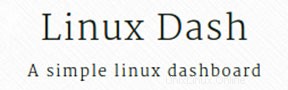
Dans ce didacticiel, nous allons vous montrer comment installer Linux Dash sur Ubuntu 20.04 LTS. Pour ceux d'entre vous qui ne le savaient pas, KDE est un environnement de bureau bien connu pour Unix-like systèmes conçus pour les utilisateurs qui souhaitent disposer d'un environnement de bureau agréable pour leurs machines, c'est l'une des interfaces de bureau les plus utilisées.
Cet article suppose que vous avez au moins des connaissances de base sur Linux, que vous savez utiliser le shell et, plus important encore, que vous hébergez votre site sur votre propre VPS. L'installation est assez simple et suppose que vous s'exécutent dans le compte root, sinon vous devrez peut-être ajouter 'sudo ‘ aux commandes pour obtenir les privilèges root. Je vais vous montrer l'installation pas à pas de Linux Dash sur Ubuntu 20.04 (Focal Fossa). Vous pouvez suivre les mêmes instructions pour Ubuntu 18.04, 16.04 et toute autre distribution basée sur Debian comme Linux Mint.
Prérequis
- Un serveur exécutant l'un des systèmes d'exploitation suivants :Ubuntu 20.04, 18.04 et toute autre distribution basée sur Debian comme Linux Mint ou un système d'exploitation élémentaire.
- Il est recommandé d'utiliser une nouvelle installation du système d'exploitation pour éviter tout problème potentiel.
- Un
non-root sudo userou l'accès à l'root user. Nous vous recommandons d'agir en tant qu'non-root sudo user, cependant, car vous pouvez endommager votre système si vous ne faites pas attention lorsque vous agissez en tant que root.
Installer Linux Dash sur Ubuntu 20.04 LTS Focal Fossa
Étape 1. Tout d'abord, assurez-vous que tous vos packages système sont à jour en exécutant le apt suivant commandes dans le terminal.
sudo apt update sudo apt upgrade
Étape 2. Installez la pile LAMP.
Avant de commencer l'installation, nous devons installer les packages Apache et PHP sur le serveur Ubuntu. Si vous n'avez pas installé LAMP, vous pouvez suivre notre guide ici.
Étape 3. Installation de Linux Dash sur Ubuntu 20.04.
Exécutez la commande suivante pour télécharger et installer Linux Dash :
cd /var/www/html/ sudo git clone https://github.com/afaqurk/linux-dash.git
Étape 4. Accéder à Linux Dash sur le système Ubuntu.
La surveillance Web Linux-dash sera disponible sur le port HTTP 80 par défaut. Ouvrez votre navigateur préféré et accédez à http://your-domain.com/linux-dash ou http://server-ip-address/linux-dash . La page principale vous donne toutes les informations sur les détails du système, de la mémoire, du processeur et des E/S. Si vous utilisez un pare-feu, veuillez ouvrir le port 80 pour permettre l'accès au panneau de contrôle.
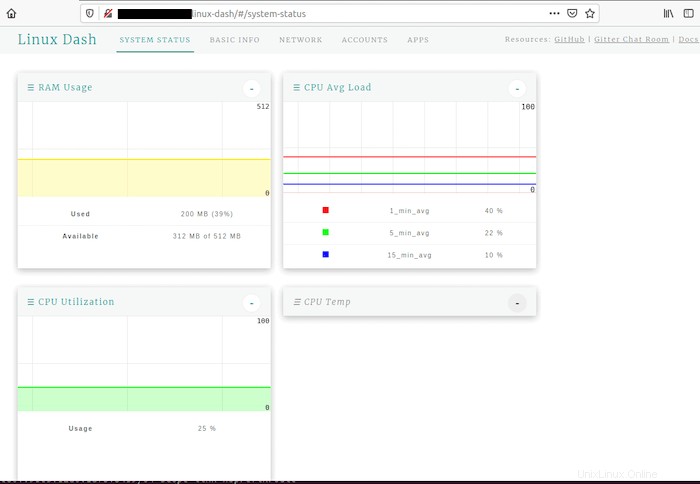
Félicitations ! Vous avez installé Linux Dash avec succès. Merci d'avoir utilisé ce didacticiel pour installer l'environnement de bureau KDE Plasma dans le système Ubuntu 20.04 LTS Focal Fossa. Pour obtenir de l'aide supplémentaire ou des informations utiles, nous vous recommandons de vérifier le site Web officiel de Linux Dash.